هل قمت مؤخرًا بتنسيق هاتف سامسونج الخاص بك وتجد نفسك عالقًا في شاشة التحقق من حساب Google؟ سواء كنت قد نسيت كلمة مرور حسابك على Google أو لم يكن لديك وصول إلى بيانات اعتمادك، فقد تكون هذه مشكلة محبطة. في هذا الدليل، سنقدم حلولًا فعالة لمساعدتك لكي تخطي حساب جوجل بعد الفورمات Samsung واستعادة الوصول إلى الجهاز الخاص بك.
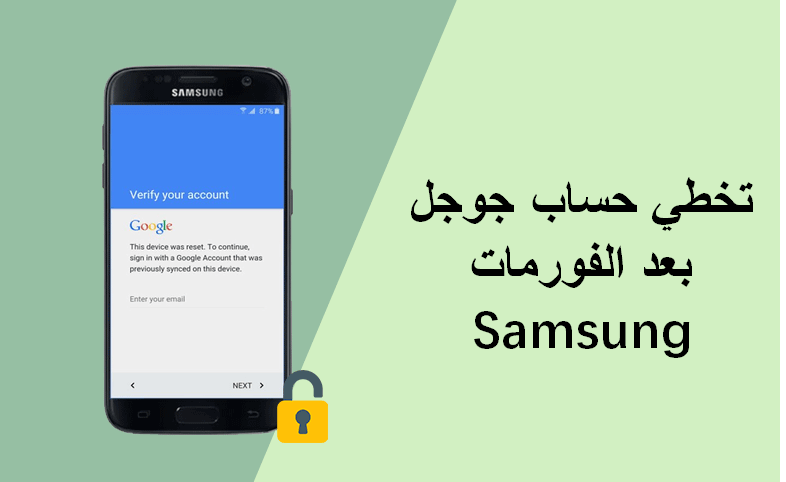
قائمة المحتويات [يخفي]
- الجزء 1: فهم حماية إعادة ضبط المصنع من جوجل على Samsung
- الجزء 2: التحضيرات قبل تخطي إثبات ملكية حساب جوجل سامسونج
- الجزء 3: كيفية تخطي حساب جوجل بعد الفورمات في هواتف سامسونج
- الطريقة 1: استخدام خدمة Samsung Find My Mobile
- الطريقة 2: استخدام خدعة الاتصال الطارئ
- الطريقة 3: استخدام أداة تجاوز حساب جوجل الاحترافية

- الجزء 4: تجنب مشاكل قفل حماية إعادة ضبط المصنع من جوجل على Samsung في المستقبل
فهم حماية إعادة ضبط المصنع من جوجل على Samsung
تعد حماية إعادة ضبط المصنع (FRP) إجراء أمنيًا مصممًا لحماية أجهزة أندرويد من السرقة أو الاستخدام غير المصرح به. عندما يتم تفعيلها، تتطلب بيانات اعتماد حساب Google الأصلي للوصول إلى الجهاز بعد إعادة التعيين. وهذا يضمن أنه حتى إذا تم إعادة تعيين الجهاز، يظل محميًا من الوصول غير المصرح به. تشمل السيناريوهات الشائعة التي تؤدي إلى تفعيل FRP نسيان بيانات الاعتماد، شراء هاتف مستعمل مع تفعيل FRP، أو إعادة تعيين الجهاز عن طريق الخطأ دون التحضير المسبق.
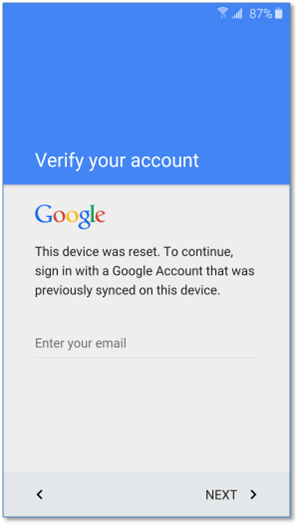
التحضيرات قبل تخطي إثبات ملكية حساب جوجل سامسونج
لضمان سير عملية تخطي إثبات ملكية حساب جوجل سامسونج بسلاسة، تحقق مما يلي:
- إجراء نسخة احتياطية لبياناتك قدر الإمكان.
- اتصال إنترنت مستقر.
- كابل USB وكمبيوتر: مطلوب للأدوات المتقدمة مثل iMyFone LockWiper.
- بيانات اعتماد حساب سامسونج: مفيدة في حالة الرغبة في فتح الجهاز باستخدام خدمات سامسونج إذا تم إعدادها.
كيفية تخطي حساب جوجل بعد الفورمات في هواتف سامسونج
إذا قمت بفورمة جهاز سامسونج الخاص بك ووجدت نفسك عالقًا في شاشة التحقق من حساب Google، لا داعي للقلق — هناك حلول عملية متاحة. فيما يلي نعرض لك طرقًا مخصصة لمساعدتك في تخطي إثبات ملكية حساب جوجل سامسونج، بما في ذلك استخدام أدوات سامسونج وبرامج فتح متقدمة.
1استخدام خدمة Samsung Find My Mobile
تعد خدمة Find My Mobile من سامسونج خيارًا مريحًا للمستخدمين الذين لديهم حساب سامسونج مرتبط بأجهزتهم. تتيح لك هذه الطريقة فتح هاتفك عن بُعد دون الحاجة إلى بيانات اعتماد Google، بشرط أن تفي بمتطلبات معينة.
- يجب أن تكون خدمة Find My Mobile مفعلّة قبل إعادة التعيين.
- اتصال بالإنترنت.
- كلمة مرور Google و Samsung.
الخطوة 1.تحقق من حالة الجهاز
تأكد من أن الجهاز متصل بشبكة Wi-Fi وأن شاشة قفل FRP معروضة.
الخطوة 2.زيارة Find My Mobile
انتقل إلى Find My Mobile (SmartThings Find) من جهاز آخر.
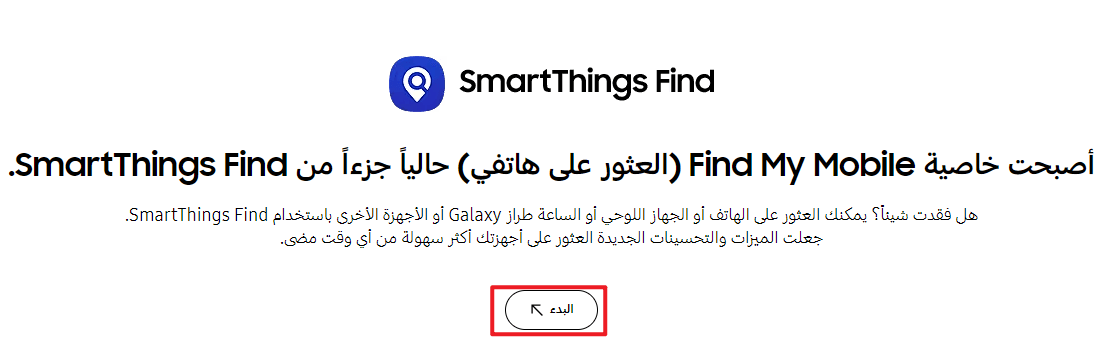
الخطوة 3.تسجيل الدخول إلى حساب سامسونج
استخدم بيانات الاعتماد المرتبطة بالجهاز المقفل.
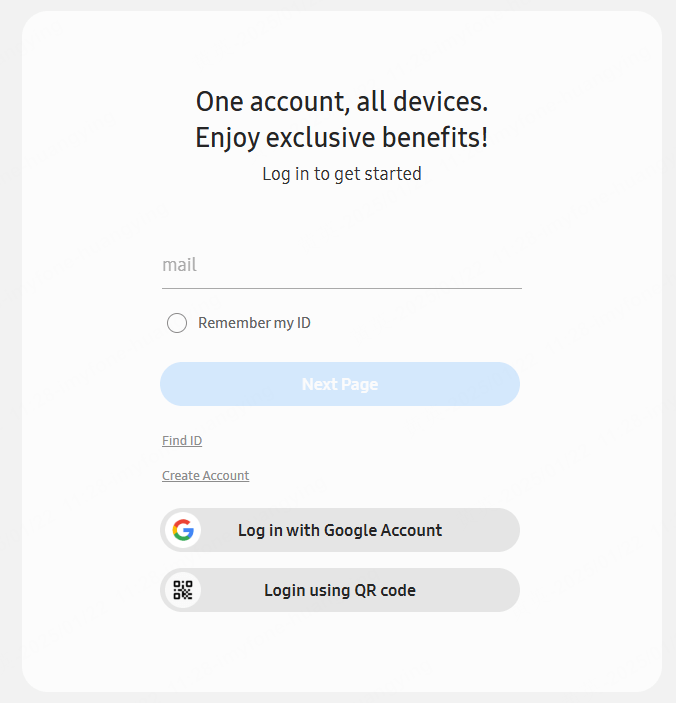
الخطوة 4.ابحث عن جهازك
تأكد من أن الجهاز متصل بالإنترنت وحدده من لوحة التحكم.
الخطوة 5.افتح الجهاز
انقر على "فتح" وادخل كلمة مرور حساب سامسونج.
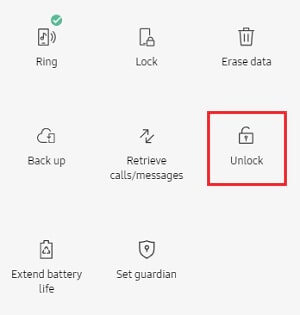
الخطوة 6.إعداد الجهاز
سيقوم الجهاز بتجاوز شاشة حساب Google، مما يسمح لك بتكوينه كما تشاء.
2استخدام خدعة الاتصال الطارئ
تستفيد هذه الطريقة من ميزة الاتصال الطارئ للوصول إلى الإعدادات المخفية وتجاوز شاشة حساب Google. إنها حيلة إبداعية ولكن قد لا تعمل على جميع أجهزة سامسونج أو إصدارات البرمجيات.
الخطوة 1.قم بتوصيل الجهاز بشبكة Wi-Fi وانتقل إلى شاشة قفل FRP.
الخطوة 2.انقر على خيار الاتصال الطارئ وأدخل رمزًا لفتح قائمة الإعدادات.
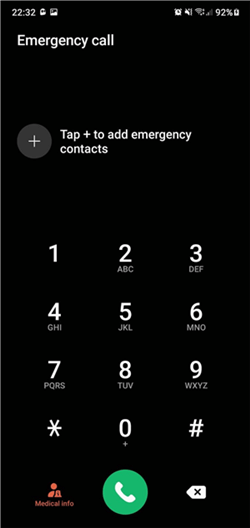
الخطوة 3.تصفح الإعدادات لتمكين "فتح OEM" في خيارات المطور.
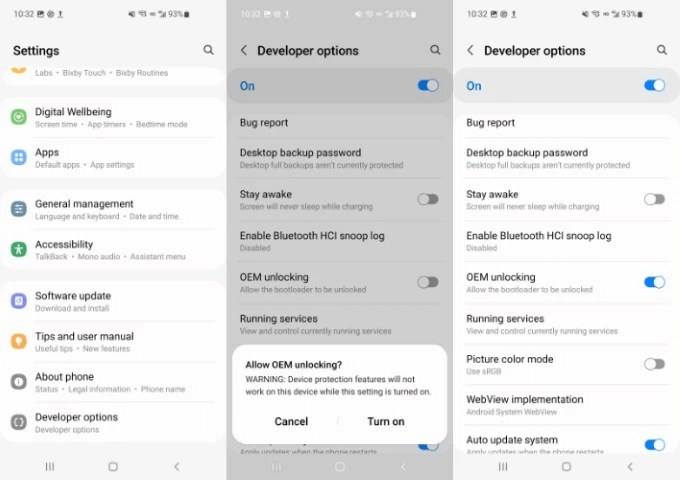
الخطوة 4.أعد تشغيل الجهاز وأكمل عملية الإعداد.
3استخدام أداة تجاوز حساب جوجل الاحترافية
إذا كنت قد نسيت بيانات اعتماد حساب Google أو تم قفل جهاز سامسونج الخاص بك بعد إعادة التعيين، فإن iMyFone LockWiper for Android يقدم لك حلاً فعالاً وسهل الاستخدام. تم تصميم هذه الأداة لتبسيط عملية الفتح وتوفير حلول عملية للتحديات اليومية.
بفضل هذه القدرات، يصبح iMyFone LockWiper أداة لا غنى عنها لتخطي حساب جوجل بعد الفورمات.
إليك كيفية استخدامها:
الخطوة 1:قم بتثبيت وتشغيل iMyFone LockWiper (Android)، ثم اختر "إزالة قفل جوجل (FRP)" من الشاشة الرئيسية للبرنامج.
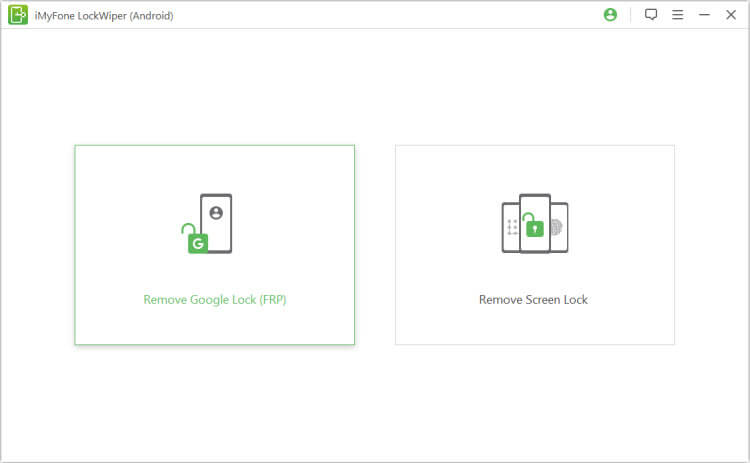
الخطوة 2:قم بتوصيل هاتفك Samsung بجهاز الكمبيوتر باستخدام كابل USB، ثم اضغط على "ابدأ" في برنامج LockWiper (Android) وانتظر حتى يتعرف البرنامج على جهازك Samsung.
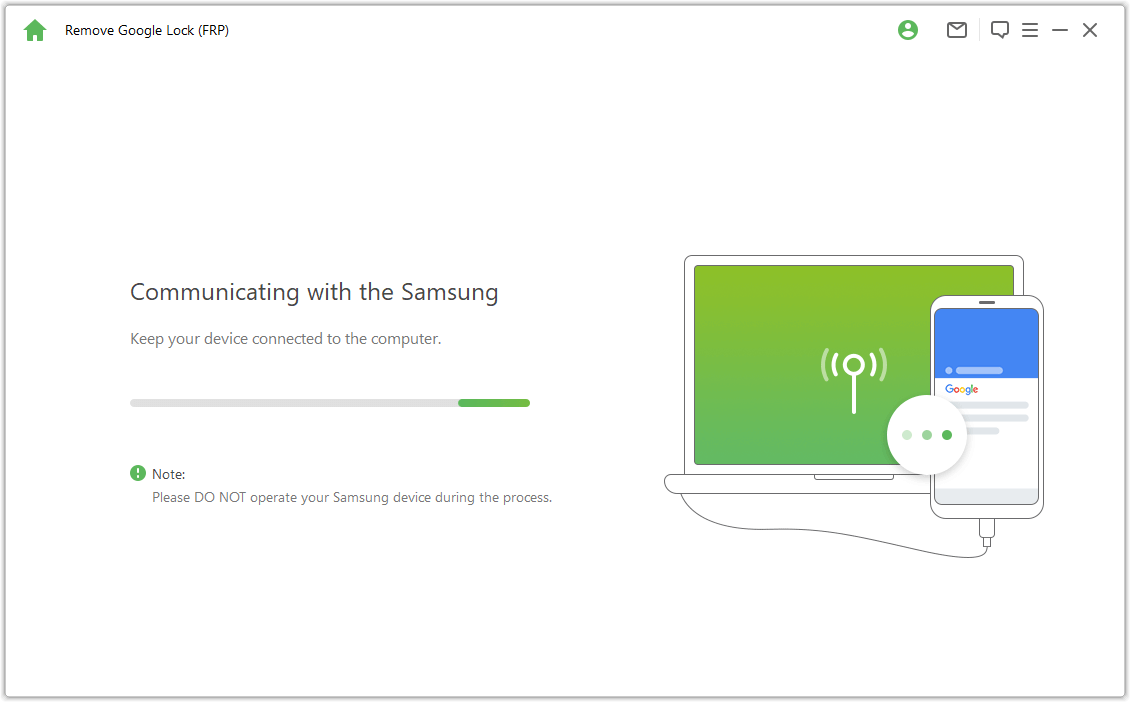
الخطوة 3:بعد التعرف على جهازك بنجاح، اتبع التعليمات على شاشة البرنامج لتفعيل وضع التصحيح (Debugging) على هاتفك Samsung.
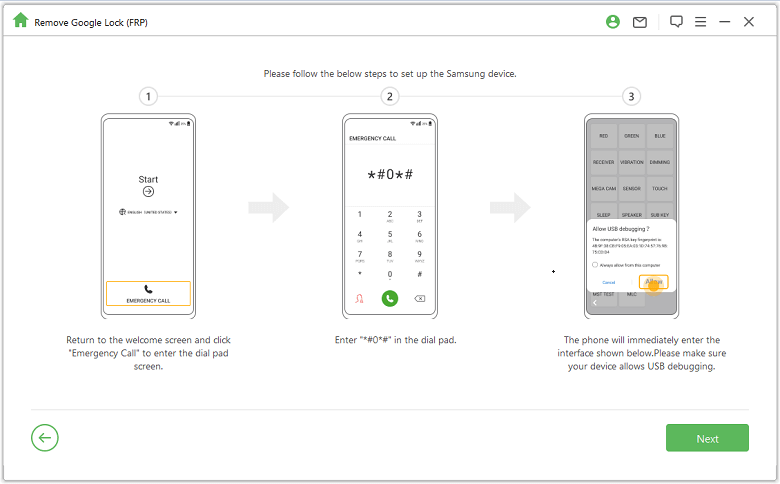
الخطوة 4:اضغط على "التالي"، سيبدأ البرنامج في إزالة حساب جوجل، بعد الانتظار للدقائق تقريبًا، سيقوم جهاز Samsung الخاص بك بإعادة التشغيل تلقائيًا.
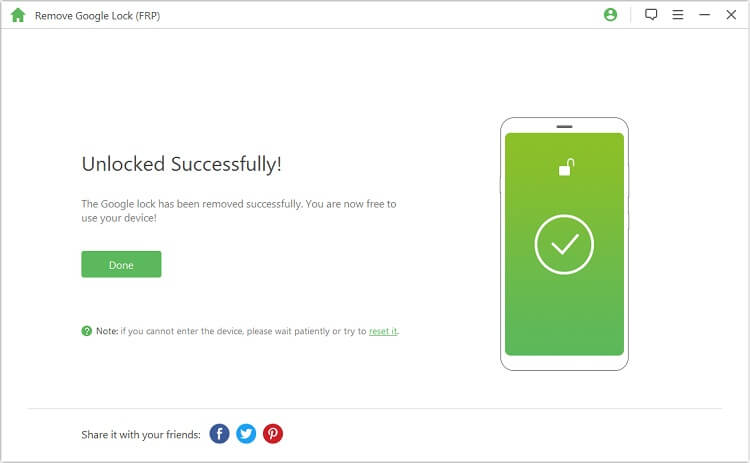
تجنب مشاكل قفل حماية إعادة ضبط المصنع من جوجل على Samsung في المستقبل
لتجنب القفل المستقبلي لجهازك:
-
احتفظ بسجل بيانات اعتماد حساب Google وحساب سامسونج في مكان آمن.
-
قم بإيقاف تشغيل FRP قبل بيع أو إعطاء جهازك.
-
قم بتحديث برامج جهازك بانتظام وتأكد من أن تفاصيل الحساب محدثة.
الخاتمة
يمكن أن يكون تخطي حساب جوجل بعد الفورمات Samsung عملية بسيطة باستخدام الأدوات والطرق الصحيحة. سواء اخترت خدمة سامسونج الرسمية أو الحيل اليدوية أو أداة احترافية مثل iMyFone LockWiper Android، تأكد من اختيار الطريقة التي تناسب احتياجاتك. دائماً تذكر أن تستخدم هذه الحلول بشكل قانوني وأخلاقي لحماية جهازك وبياناتك الشخصية.







